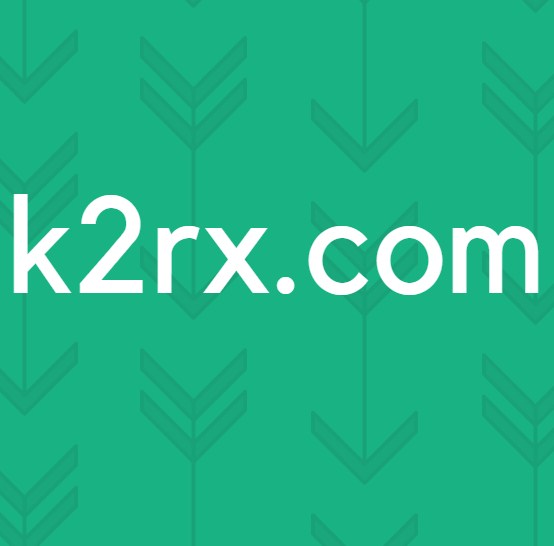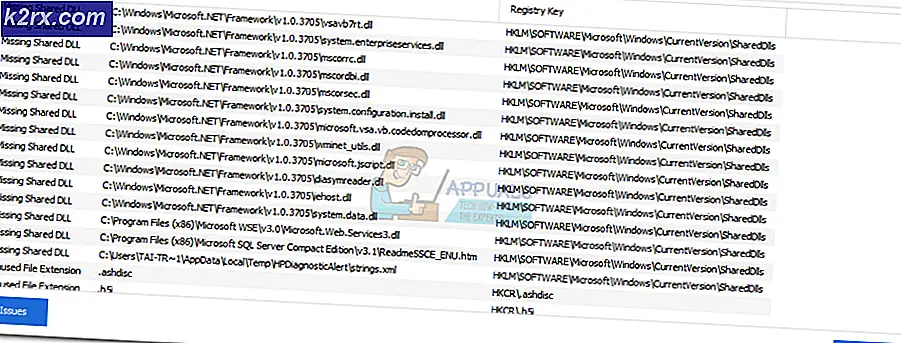Bagaimana Memperbaiki Kesalahan 'FATAL: Metro Exodus' Pada Windows?
Beberapa pengguna Windows telah menghubungi kami dengan pertanyaan setelah mereka membawa game Metro Exodus dari Steam dan tidak dapat memainkannya. Sebagian besar pengguna yang terpengaruh melaporkan bahwa game tersebut mogok dengan "FATAL: Metro Exodus - Kerusakan telah terdeteksi oleh BugTrap" segera setelah layar pemuatan awal. Sebagian besar pengguna yang mengalami masalah ini melebihi persyaratan sistem minimum dalam hal perangkat keras sistem mereka. Masalahnya tidak eksklusif untuk Windows 10 seperti yang juga ditemui di Windows 7 dan Windows 8.
Apa yang menyebabkan error "FATAL: Metro Exodus" di Windows?
Kami menyelidiki masalah khusus ini dengan melihat berbagai laporan pengguna dan dengan mencoba berbagai strategi perbaikan yang direkomendasikan oleh pengguna lain yang juga mengalami masalah ini. Ternyata, beberapa skenario berbeda dapat menyebabkan munculnya masalah ini. Berikut beberapa penyebab yang mungkin bertanggung jawab atas pesan kesalahan ini:
Jika saat ini Anda mengalami masalah ini dan Anda mencari solusi yang dapat memungkinkan Anda memainkan Metro Exodus tanpa gangguan, artikel ini akan mengarahkan Anda ke beberapa strategi pemecahan masalah yang berbeda. Di bawah, Anda akan menemukan petunjuk untuk beberapa strategi perbaikan yang telah berhasil digunakan oleh pengguna lain yang terpengaruh untuk menyelesaikan “FATAL: Metro Exodus - Sebuah kerusakan telah terdeteksi oleh BugTrap”
Agar tetap seefisien mungkin, kami menyarankan Anda untuk mengikuti perbaikan potensial di bawah ini dalam urutan yang sama seperti yang kami pesan (melalui efisiensi dan kesulitan). Pada akhirnya, Anda akan menemukan perbaikan yang akan efektif dalam menyelesaikan masalah sesuai dengan skenario yang Anda hadapi.
Mari kita mulai!
Metode 1: Memverifikasi integritas cache (hanya Steam)
Ternyata, salah satu penyebab yang mungkin memicu crash khusus ini adalah ketidaksesuaian dengan file game Metro Exodus. Beberapa pengguna yang terpengaruh yang juga berjuang untuk menyelesaikan pesan kesalahan ini telah melaporkan bahwa masalah telah teratasi setelah mereka memverifikasi integritas cache file melalui Menu Steam.
Ini tidak berlaku untuk setiap pengguna karena Anda hanya dapat mengikuti petunjuk di bawah ini jika Anda mendapatkan game melalui Steam. Jika Anda membeli game dari Epic store, lewati langsung ke metode berikutnya di bawah.
Berikut panduan singkat tentang memverifikasi integritas cache file Metro Exodus:
- Buka klien Steam Anda dan langsung ke Perpustakaan tab dari daftar opsi yang tersedia. Selanjutnya, klik kanan pada Metro Exodus dari daftar game yang tersedia dan pilih Properti dari menu konteks yang baru muncul.
- Setelah Anda berada di dalam Properti layar Metro Exodus, buka File Lokal tab dan klik Verifikasi Integritas File Game.
- Tunggu hingga proses selesai, lalu mulai ulang klien Steam Anda, luncurkan game lagi dan lihat apakah ketidakkonsistenan telah diperbaiki.
Jika Anda masih menjumpai “FATAL: Metro Exodus - Sebuah kerusakan telah terdeteksi oleh BugTrap”kesalahan, pindah ke metode selanjutnya di bawah ini.
Metode 2: Menghapus Penelepon Intro (jika ada)
Ternyata, masalah khusus ini dapat terjadi karena ketidakkonsistenan yang berkaitan dengan beberapa penelepon intro yang merusak permainan setiap kali layar intro, kredit atau layar perjanjian hukum ditampilkan. Setelah menyelidiki masalah tersebut, ternyata masalah khusus ini hanya terjadi pada GPU Nvidia dengan pengguna yang secara aktif menggunakan Ansel sebagai cara default untuk merekam footage dalam game.
Beberapa pengguna yang terkena dampak yang juga mengalami masalah ini telah melaporkan bahwa masalah telah diselesaikan setelah mereka menghapus 3 file dari folder game utama (credit.webm, intro.webm dan legal.webm) dan menonaktifkan NVCamera dari Nvidia Ansel.
Jika skenario ini berlaku (Anda menggunakan Answer dengan GPU Nvidia saat mengalami kesalahan), ikuti petunjuk di bawah ini untuk menghapus 3 penelepon intro yang menyebabkan masalah dan nonaktifkan NVCameraCOnfiguration:
catatan: Perlu diingat bahwa perbaikan ini akan memungkinkan Anda untuk memainkan Metro Exodus sambil merekam permainan dengan Ansel. Tetapi jika Anda ingin menghilangkan konflik tersebut, Anda cukup mencopot pemasangan Ansel dan bermigrasi ke utilitas serupa yang mendukung GPU Nvidia.
- Pastikan setiap instance Metro Exodus ditutup sepenuhnya.
- Arahkan ke lokasi default instalasi game Metro Exodus Anda. Setelah Anda sampai di sana, cari 3 file berikut:
kredit.webm intro.webm legal.webm
- Setelah ketiga file dipilih, klik kanan salah satunya dan pilih Menghapus dari menu konteks yang baru muncul.
- Setelah 3 file ditangani, navigasikan ke lokasi berikut untuk menyesuaikan pengaturan Konfigurasi Kamera NV:
C: \ Program Files \ NVIDIA Corporation \ Ansel \ Tools \ NVCameraConfiguration.exe
catatan: Ini adalah lokasi default Ansel. Tetapi jika Anda menginstalnya di lokasi khusus, navigasikan ke sana.
- Klik dua kali NVCameraConfiguration.exe dan turun ke Status Ansel. Setelah Anda berada di sana, ubah status menjadi Nonaktifkan dan klik Menyimpan.
- Mulai permainan lagi dan lihat apakah kerusakan sudah teratasi.
Jika Anda masih menjumpai “FATAL: Metro Exodus - Sebuah kerusakan telah terdeteksi oleh BugTrap”kesalahan beberapa saat setelah Anda meluncurkan game, pindah ke metode berikutnya di bawah ini.
Metode 3: Menggunakan versi DirectX yang berbeda
Karena banyak pengguna yang terkena dampak melaporkan, masalah khusus ini sering dipastikan terjadi karena ketidakkonsistenan yang berkaitan dengan DirectX 12. Pengembang Metro Exodus telah memperbaiki masalah ini beberapa kali sekarang, tetapi beberapa pengguna masih mengalami jenis masalah ini. crash dengan konfigurasi PC tertentu.
Masalah ini biasanya dilaporkan terjadi pada PC yang menggunakan dua GPU (SLI atau CrossFire).
Setelah mengatasi semua masalah yang terkait dengan DirectX 12 adalah dengan beralih ke Direct X 11. Jika masalah ix terkait DirectX, crash dengan terjadi setelah menu pengaturan (saat dunia game dibuat), sehingga Anda dapat mengakses pengaturan game dengan mudah dan beralih ke DirectX12.
Tentu, akan ada penurunan versi grafis karena Anda tidak akan dapat menggunakan teknologi pencahayaan terbaru, tetapi setidaknya Anda dapat memainkan game tersebut.
Jika skenario ini dapat diterapkan, berikut panduan singkat tentang menyesuaikan pengaturan game sehingga menggunakan DirectX 11, bukan DirectX 12:
- Buka Metro: Keluaran dan tunggu layar inisial berlalu. Setelah Anda melihat menu awal, pilih Pilihan.
- Setelah Anda berada di dalam Pilihan menu, pilih Video kategori dari daftar entri yang tersedia.
- Di dalam Opsi Video menu, pindah ke bagian bawah layar dan sesuaikan DirectX untuk DX 11 dan simpan konfigurasi baru.
catatan: Jika Anda sudah menggunakan DirectX 12, ubah setelan ke DirectX 11.
- Mulai ulang gim dan mulai gim untuk melihat apakah masalah masih terjadi. Jika sama “FATAL: Metro Exodus - Sebuah kerusakan telah terdeteksi oleh BugTrap”kesalahan masih muncul, pindah ke metode berikutnya di bawah ini.
Metode 4: Copot Pemasangan GeForce Experience (jika ada)
Karena beberapa pengguna yang terpengaruh melaporkan, masalah khusus ini juga dapat terjadi karena masalah overlay yang disebabkan oleh GeForce Experience. Menurut berbagai laporan pengguna, Anda mungkin mengalami “FATAL: Metro Exodus - Sebuah kerusakan telah terdeteksi oleh BugTrap”kesalahan karena fakta bahwa Metro Exodus tidak berfungsi dengan baik dengan aplikasi yang bersikeras memiliki hamparan di layar -yang bersikeras untuk dilakukan oleh GeForce Experience.
Jika Anda menggunakan GeForce Experience, kemungkinan Anda dapat menyelesaikan masalah dengan mencopot pemasangan utilitas menggunakan Program dan Fitur. Berikut panduan cepat untuk melakukan ini:
- tekan Tombol Windows + R untuk membuka a Lari kotak dialog. Kemudian, di dalam kotak teks, ketik "appwiz.cpl" dan tekan Enter untuk membuka layar Program dan Fitur.
- Setelah Anda berada di dalam Program dan fitur jendela, gulir ke bawah melalui daftar aplikasi dan temukan Nvidia Experience. Setelah Anda berhasil menemukan listing, klik kanan padanya dan pilih Copot pemasangan dari menu konteks yang baru muncul.
- Di layar berikutnya, ikuti petunjuk di layar untuk menyelesaikan penginstalan, lalu mulai ulang komputer Anda.
- Setelah urutan startup berikutnya selesai, luncurkan game lagi dan lihat apakah masalahnya sudah teratasi.
Jika file “FATAL: Metro Exodus - Sebuah kerusakan telah terdeteksi oleh BugTrap”kesalahan masih terjadi, pindah ke metode berikutnya di bawah ini.
Metode 5: Hapus Instalasi ROCCAT Mouse Driver (jika ada)
Jika Anda menggunakan mouse yang secara aktif menggunakan driver Roccat, kemungkinan besar kerusakan startup yang Anda alami saat mencoba memutar Metro Exodus disebabkan oleh ketidakkonsistenan driver.
Beberapa pengguna Windows 10 yang kami temui “FATAL: Metro Exodus - Sebuah kerusakan telah terdeteksi oleh BugTrap”kesalahan telah melaporkan bahwa mereka berhasil menyelesaikannya dengan menggunakan menu Pengaturan untuk menghapus pengandar mouse Roccat. Ternyata, driver generik yang akan digunakan tidak akan menghasilkan pesan kesalahan yang sama.
Berikut panduan cepat tentang mencopot pemasangan driver Roccat Mouse yang berkonflik:
- tekan Tombol Windows + R untuk membuka kotak dialog Run. Lalu, ketik “Ms-settings: appsfeatures” di dalam kotak teks dan tekan Memasukkan untuk membuka Aplikasi & Fitur tab dari Pengaturan aplikasi.
- Setelah Anda berada di dalam Aplikasi & fitur tab, gulir ke bawah ke bagian kanan dan temukan Driver Mouse ROCCAT Kone XTD. Saat Anda melihatnya, klik kanan padanya dan pilih Copot pemasangan dari menu konteks yang baru muncul.
- Konfirmasikan dengan mengklik Copot pemasangan sekali lagi, lalu ikuti petunjuk di layar untuk menyelesaikan pencopotan pemasangan.
- Setelah proses selesai, mulai ulang komputer Anda dan lihat apakah masalah telah teratasi pada permulaan sistem berikutnya.


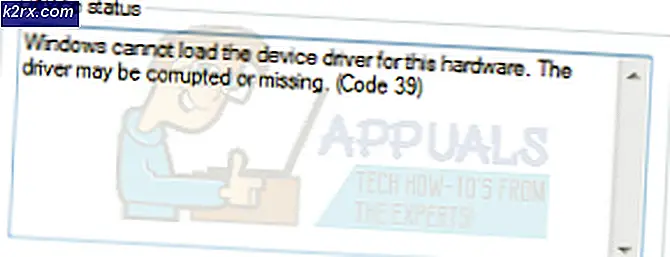

![Aplikasi Dering tidak Berfungsi [FIXED]](http://k2rx.com/img/100633/ring-app-not-working-fixed-100633.png)